双系统怎么删除一个的步骤
来源:Win7旗舰版
时间:2023-04-24 21:43:11 476浏览 收藏
从现在开始,我们要努力学习啦!今天我给大家带来《双系统怎么删除一个的步骤》,感兴趣的朋友请继续看下去吧!下文中的内容我们主要会涉及到等等知识点,如果在阅读本文过程中有遇到不清楚的地方,欢迎留言呀!我们一起讨论,一起学习!
在工作中为了使用一些系统的功能,通常我们都会给自己的电脑安装双系统进行切换使用,那么当我们不需要使用该系统时,我们怎么删掉双系统中的一个呢,别着急,小编这就把双系统怎么删除一个的方法教程分享给大家。
怎么删掉双系统中的一个
方法一:删除开机引导中不需要的系统
1.我们按win+r键,进入到运行窗口的页面。

2.在打开的操作页面中输入【msconfig】并确定。
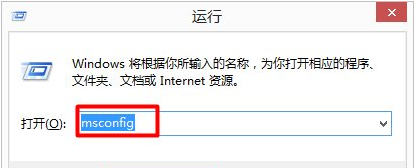
3.进入到此页面,点击【引导】功能,下方可以看到我们开机引导页面出现的两个操作系统。
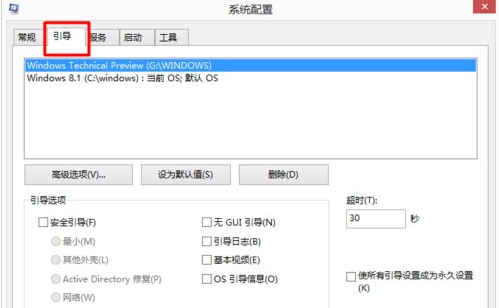
4.我们选中一个操作系统,点击【删除】,那么在开机的页面时,就不会出现选择操作系统的页面啦。
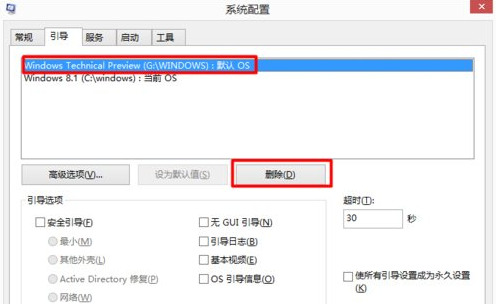
方法二:删除系统盘
1.找到我们安装双系统的盘符,这里是安装在G盘当中。
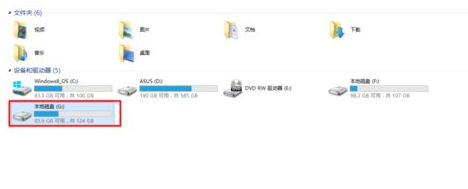
2.此时鼠标右键点击G盘,在弹出的选项中点击【格式化】。
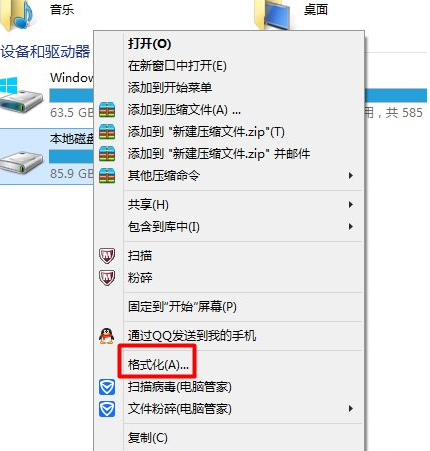
3.我们在弹出的格式化窗口中确认信息无误后,点击下方【开始】即可删除该系统盘啦。
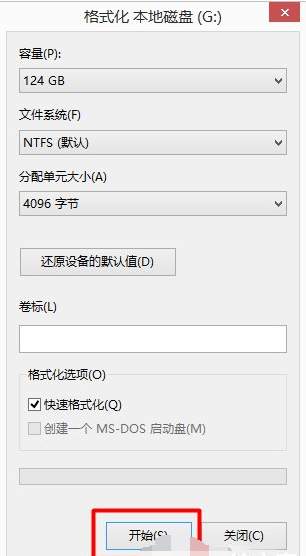
以上就是双系统怎么删掉一个的方法教程,当我们不需要使用双系统时,根据上述方法进行操作即可将系统进行删除。
以上就是本文的全部内容了,是否有顺利帮助你解决问题?若是能给你带来学习上的帮助,请大家多多支持golang学习网!更多关于文章的相关知识,也可关注golang学习网公众号。
声明:本文转载于:Win7旗舰版 如有侵犯,请联系study_golang@163.com删除
相关阅读
更多>
-
501 收藏
-
501 收藏
-
501 收藏
-
501 收藏
-
501 收藏
最新阅读
更多>
-
426 收藏
-
364 收藏
-
371 收藏
-
281 收藏
-
147 收藏
-
353 收藏
-
382 收藏
-
172 收藏
-
245 收藏
-
186 收藏
-
201 收藏
-
448 收藏
课程推荐
更多>
-

- 前端进阶之JavaScript设计模式
- 设计模式是开发人员在软件开发过程中面临一般问题时的解决方案,代表了最佳的实践。本课程的主打内容包括JS常见设计模式以及具体应用场景,打造一站式知识长龙服务,适合有JS基础的同学学习。
- 立即学习 543次学习
-

- GO语言核心编程课程
- 本课程采用真实案例,全面具体可落地,从理论到实践,一步一步将GO核心编程技术、编程思想、底层实现融会贯通,使学习者贴近时代脉搏,做IT互联网时代的弄潮儿。
- 立即学习 516次学习
-

- 简单聊聊mysql8与网络通信
- 如有问题加微信:Le-studyg;在课程中,我们将首先介绍MySQL8的新特性,包括性能优化、安全增强、新数据类型等,帮助学生快速熟悉MySQL8的最新功能。接着,我们将深入解析MySQL的网络通信机制,包括协议、连接管理、数据传输等,让
- 立即学习 500次学习
-

- JavaScript正则表达式基础与实战
- 在任何一门编程语言中,正则表达式,都是一项重要的知识,它提供了高效的字符串匹配与捕获机制,可以极大的简化程序设计。
- 立即学习 487次学习
-

- 从零制作响应式网站—Grid布局
- 本系列教程将展示从零制作一个假想的网络科技公司官网,分为导航,轮播,关于我们,成功案例,服务流程,团队介绍,数据部分,公司动态,底部信息等内容区块。网站整体采用CSSGrid布局,支持响应式,有流畅过渡和展现动画。
- 立即学习 485次学习
